아마도 Microsoft 스토어에서 가장 인기있는 앱 중 하나는 Spotify 일 것입니다. 이 음악 앱은 다른 많은 응용 프로그램과 함께 확장 기능으로 사용할 수 있으므로 경쟁 제품보다 훨씬 앞서 있습니다. 그러나 복잡한 응용 프로그램이 있기 때문에 완벽하지는 않습니다. 앱에서 많은 오류가보고되었으며, 그중 하나는 다음과 같습니다.
"Spotify 응용 프로그램이 응답하지 않습니다."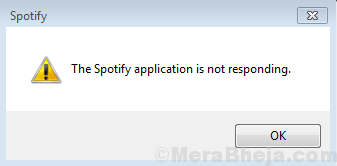
앱을 열려고하는 동안.
원인
프로세스 또는 시스템 자체에 문제가있을 수 있습니다. 그러나 가장 가능성있는 이유는 프로세스가 오버로드 되었기 때문입니다.
다음 솔루션이 문제에 도움이 될 수 있습니다.
해결 방법 1] 작업 관리자에서 프로세스 종료
응용 프로그램이 이미 열려 있지만 응답하지 않기 때문에 시작되지 않을 수 있습니다. 다른 솔루션을 시도하기 전에 작업 관리자에서 프로세스를 종료하고 다시 시작해야합니다.
1] Ctrl + Alt + Del을 눌러 보안 옵션 창을 엽니 다.
2] 목록에서 작업 관리자를 선택하여 엽니 다.
3] 프로세스 목록에서 Spotify 프로세스를 찾습니다. 마우스 오른쪽 버튼을 클릭하고 프로세스를 종료합니다.
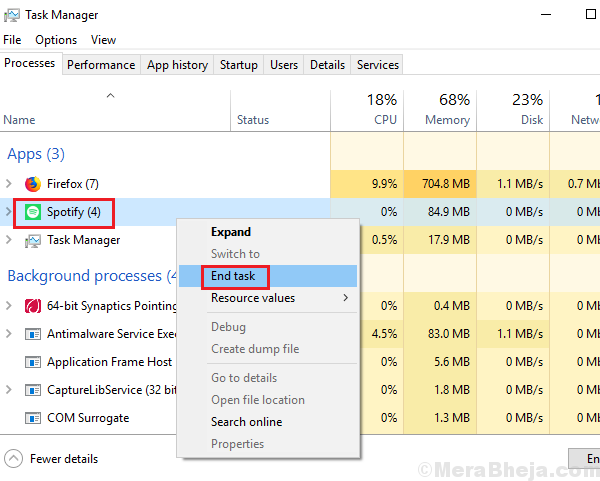
4] 시스템을 다시 시작하고 Spotify 앱을 다시 시작하십시오.
해결 방법 2] Spotify 앱을 완전히 제거하고 다시 설치하십시오.
프로세스를 종료해도 작동하지 않으면 앱 자체가 손상되었을 수 있습니다. 이 경우 Spotify 앱을 완전히 제거하고 다시 설치할 수 있습니다. 그러나 앱이나 해당 구성 요소의 흔적이 시스템에 남아 있으면 안됩니다.
1] 보도 자료 승리 + R 실행 창을 엽니 다. 유형 제어 Enter 키를 눌러 제어판 창을 엽니 다.

2] 이동 프로그램 및 기능 시스템에 설치된 응용 프로그램 목록이 표시됩니다.
3] 찾기 스포티 파이, 마우스 오른쪽 버튼으로 클릭하고 제거 그것.
그러나 이전에 설치된 버전의 캐시와 파일은 그대로 유지됩니다.
4] 파일 탐색기에서 다음 경로로 이동합니다.
C: \ 사용자 \
여기서 C: 드라이브는 시스템 드라이브이고 이다 사용자 이름 시스템의.
5] 지우다 Spotify 폴더.

사용자가 AppData 폴더를 찾지 못할 수 있습니다. 부디 숨겨진 폴더 숨기기 해제 동일하게 액세스합니다.
4] 완료되면 재시작 시스템을 열고 Spotify 응용 프로그램을 다시 설치하십시오.
도움이 되었기를 바랍니다.


